É simples alterar a Conta do Google padrão para o Google Agenda, Gmail e outros serviços do Google. É fundamental se você usar várias Contas do Google no navegador Chrome.
Também é fácil alternar entre contas do Google no navegador Chrome. Mas se você usa uma conta com mais frequência do que outras, convém alterar sua conta padrão do Google para essa.
Como alterar a conta do Google padrão
O truque para definir a conta padrão do Google no Chrome é entender como a conta padrão é selecionada em primeiro lugar. Não há alguma configuração enterrada em sua conta do Google que permita selecionar isso. Em vez disso, o Google usa a conta inicial que você usou para fazer login como a conta do Google “padrão”.
É assim que o Google descreve a “conta padrão” em sua página de suporte .
In many cases, your default account is the one you signed in with first. On mobile devices, your default account can vary depending on your device’s operating system and the apps you use.
A primeira etapa para corrigir isso é sair de qualquer conta que você esteja usando no momento no Chrome.
1. Vá para Google.com e selecione a imagem do perfil no canto superior direito da página de pesquisa do Google.
2. Selecione Sair para sair dessa conta do Google.
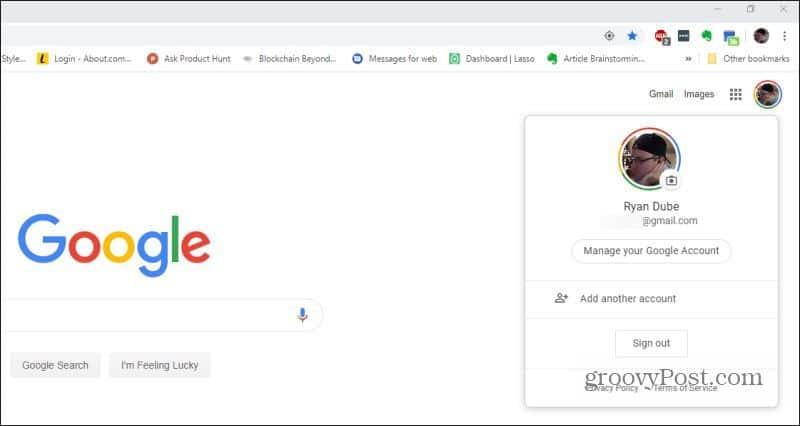
3. Agora que você não está conectado a nenhuma conta do Google, você pode fazer login em sua primeira conta. Esta será a Conta do Google padrão. Selecione Entrar no canto superior direito da página de pesquisa do Google para fazer isso.
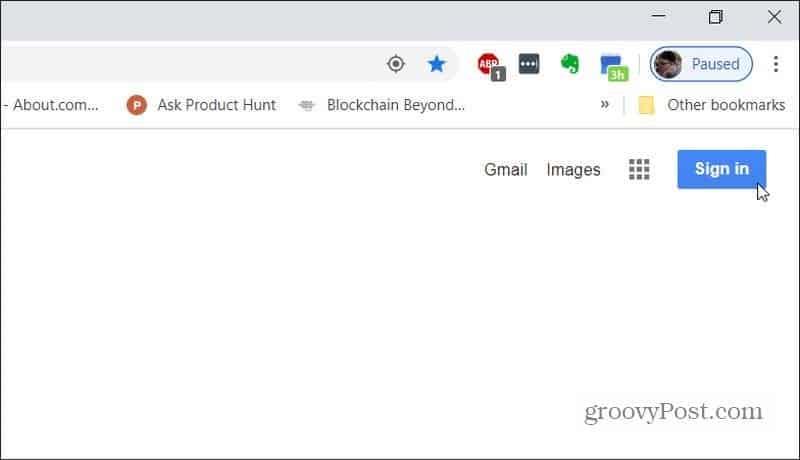
4. Agora, você deve selecionar ou adicionar sua conta padrão do Google. Se você nunca fez login antes, precisará selecionar Usar outra conta . Caso contrário, selecione a conta.
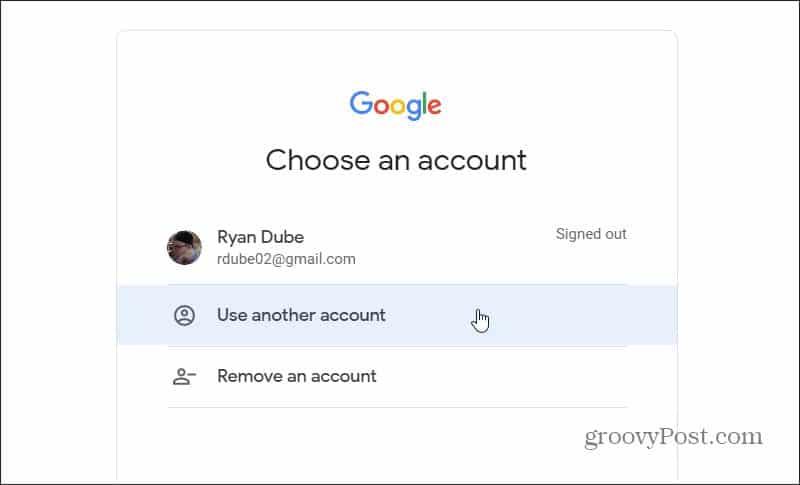
5. Depois de fazer login, você verá a imagem de perfil padrão exibida para essa nova conta.
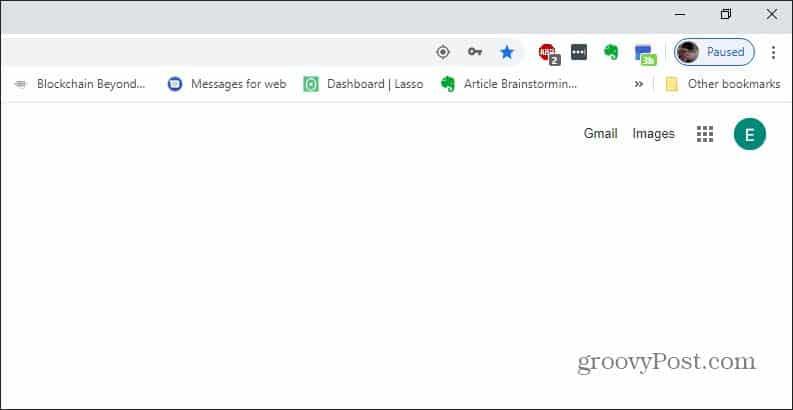
Essa conta agora é sua conta padrão do Google para todos os serviços do Google que você usa, como Gmail ou Google Agenda.
Como usar várias contas do Google
Se desejar, você pode entrar em uma conta secundária selecionando a imagem do perfil novamente e selecionando essa outra conta.
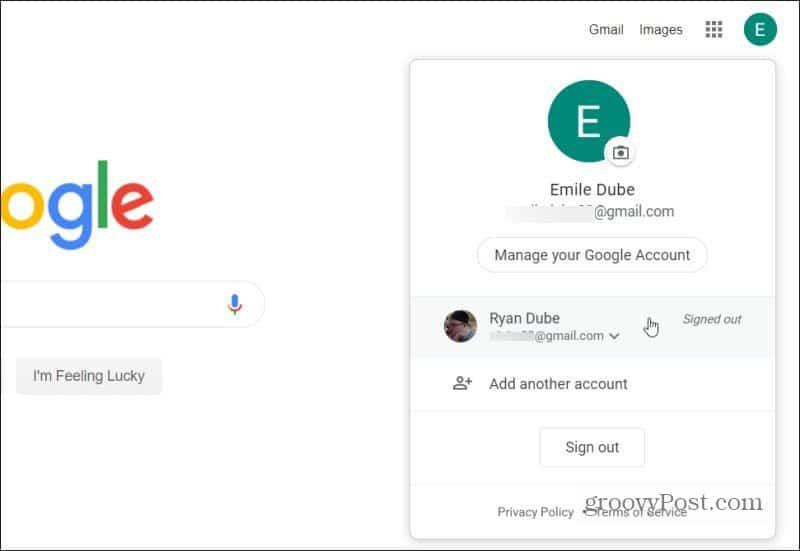
Depois de fazer login na segunda conta do Google, a conta original na qual você fez login permanece como padrão. Você pode ver isso se eles selecionarem a imagem do perfil novamente. Você verá que está conectado à segunda conta do Google, mas a primeira conta em que você fez login exibe "Padrão" à direita.
Isso significa que você está conectado à segunda conta do Google para o aplicativo do Google atual que está usando (neste caso, a Pesquisa do Google).
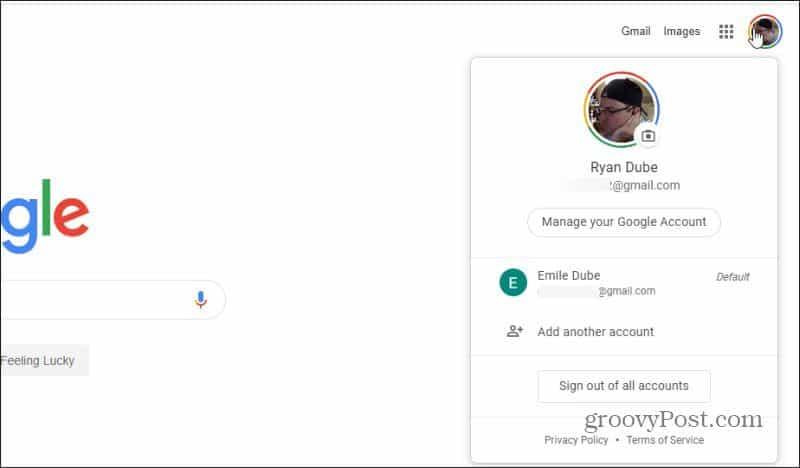
Mas se você abrir uma nova guia e visitar outro serviço do Google, como Gmail ou Google Calendar, verá que ele ainda usa a conta padrão do Google.
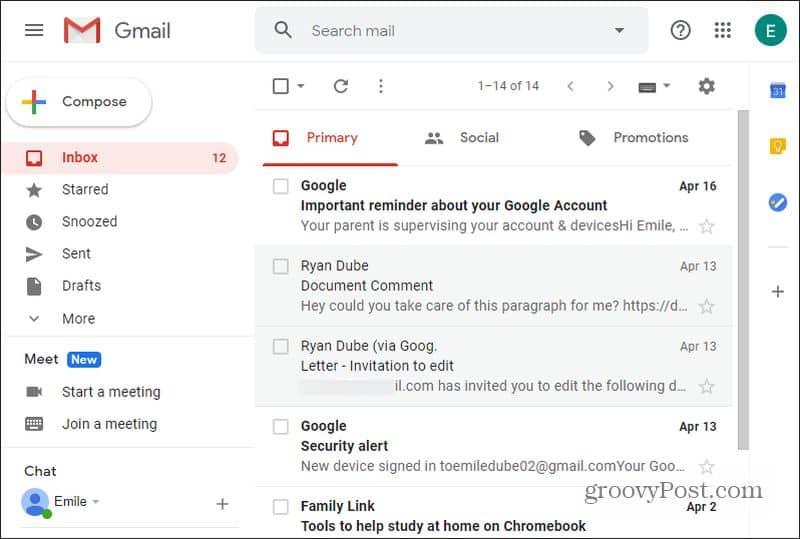
Isso é útil quando a maioria dos serviços do Google que você usa está em uma conta do Google e você raramente usa a outra conta, exceto alguns serviços.
Você também pode alterar as contas do Google como esta em dispositivos Android ou iOS.
Usando o Google Chrome para gerenciar várias contas
É muito mais comum que as pessoas usem diferentes contas do Google para diferentes propósitos. E eles precisam usar todos os serviços do Google em suas contas.
Usar a abordagem de “usuário padrão” do Google na seção anterior pode se tornar um incômodo. Em vez disso, é melhor usar os vários recursos de perfil do Google Chrome.
Para começar a usar isso, abra seu navegador e selecione a imagem do perfil na barra de menu na parte superior da janela do Google Chrome.
Aqui, você terá várias opções;
- Você pode selecionar Fazer login novamente para fazer login novamente na conta usada na última vez em que o Chrome foi aberto. Se você fechar o Chrome enquanto estiver conectado, ele fará login automaticamente nessa conta na próxima vez que você abri-lo.
- Selecione Convidado para usar o Google Chrome sem nenhuma conta. Isso é útil quando você não deseja que os favoritos, o histórico de pesquisa ou o histórico do navegador sejam registrados em nenhuma de suas contas do Google.

3. Selecione Adicionar para adicionar uma nova conta do Google ao navegador Chrome. Ao fazer isso, você pode atribuir à conta uma imagem de perfil exclusiva para reconhecê-la.
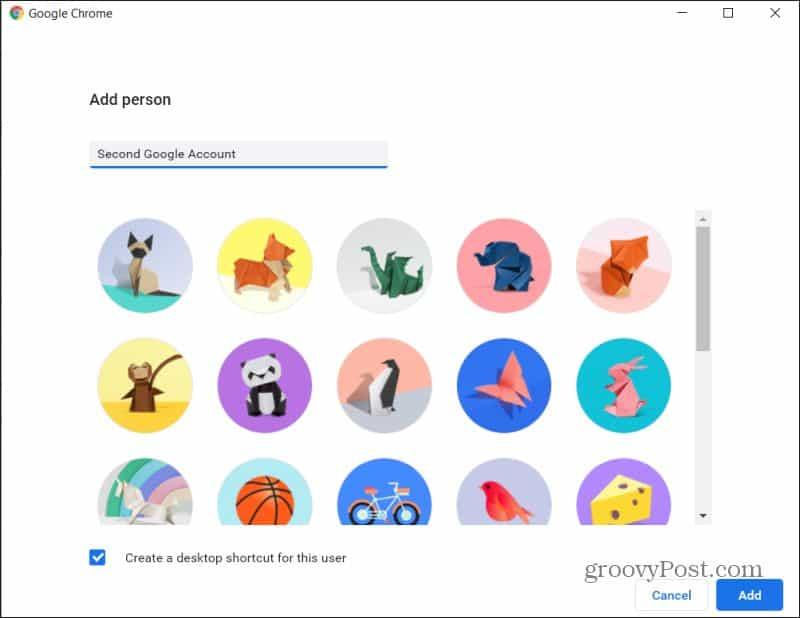
4. Se você selecionar uma das contas existentes, ela abrirá uma janela totalmente nova do navegador Chrome conectada a essa outra conta do Google.
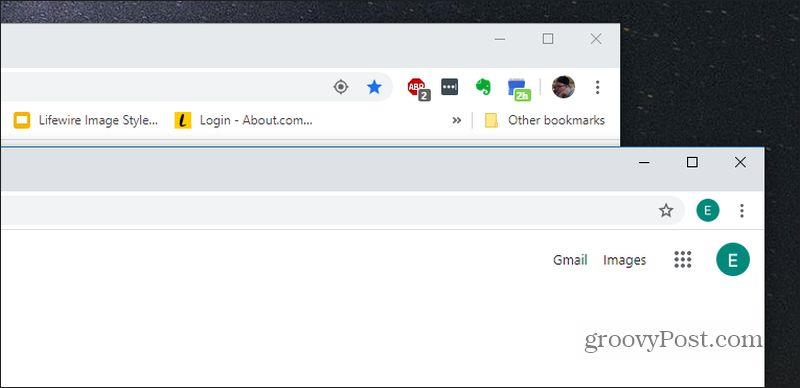
Também é simples remover qualquer uma dessas contas do seu navegador Google Chrome .
Resumindo
Essa é a maneira mais eficiente de usar várias contas do Google. Ele permite que você use duas ou mais janelas do Google Chrome, conectadas a uma de suas contas do Google como padrão nessa janela do navegador.
Isso significa que você não precisa se preocupar em alternar constantemente entre contas ao usar diferentes serviços do Google nesse navegador.
O Chrome não é o único navegador que permite fazer login em várias contas do Google. Outros navegadores também oferecem esse recurso.
Lembre-se de que você também pode manter a atividade e os registros do navegador Chrome sincronizados em todos os dispositivos .

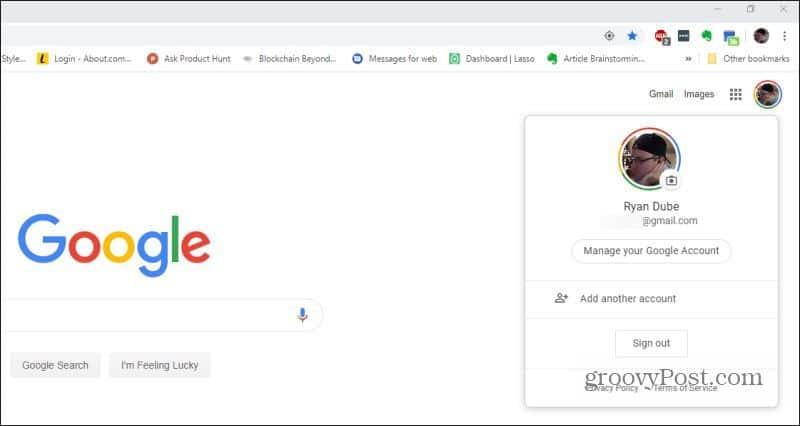
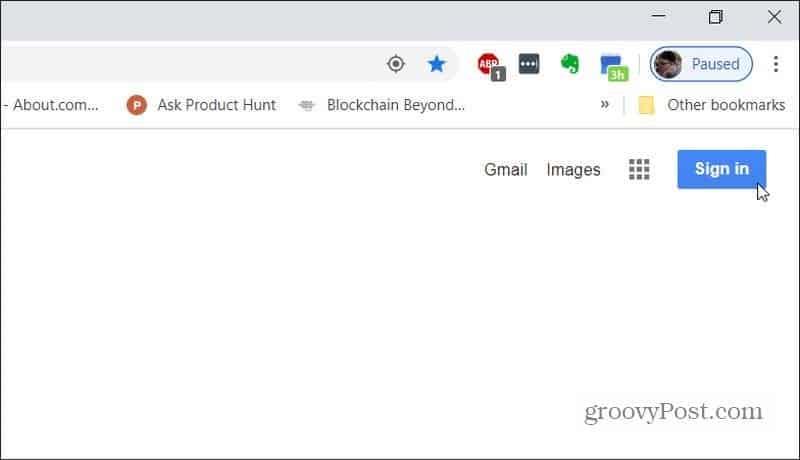
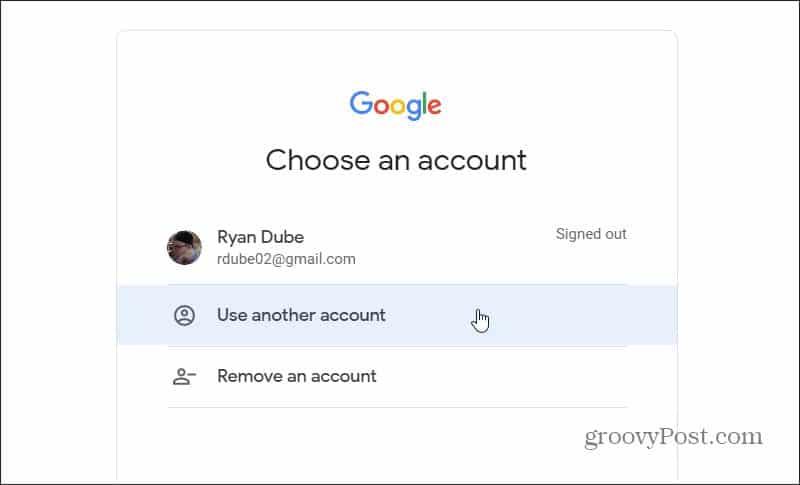
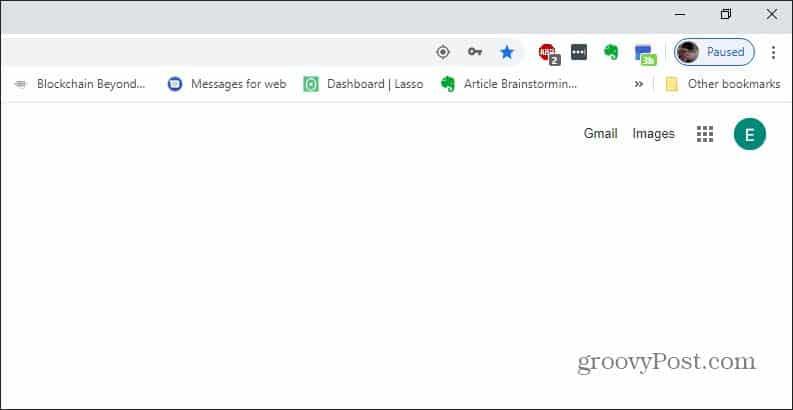
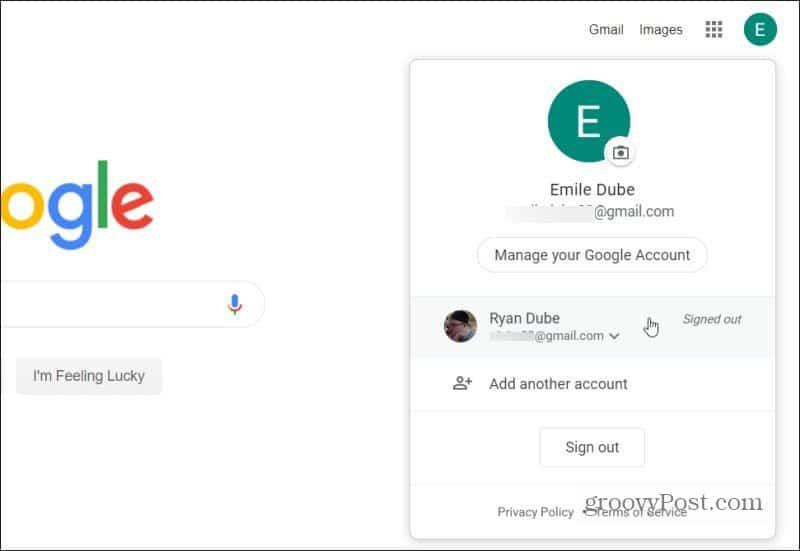
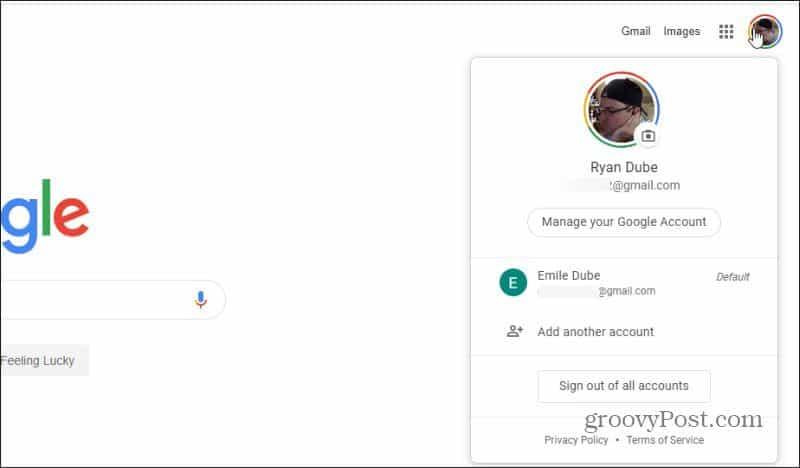
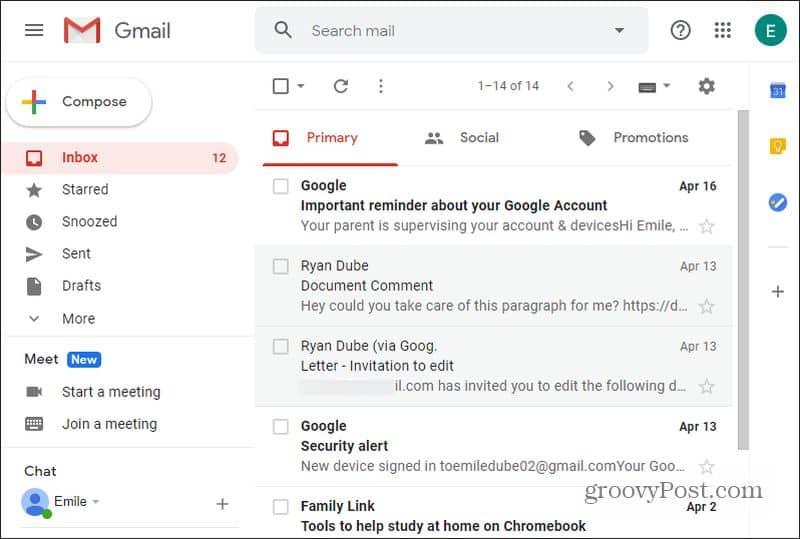

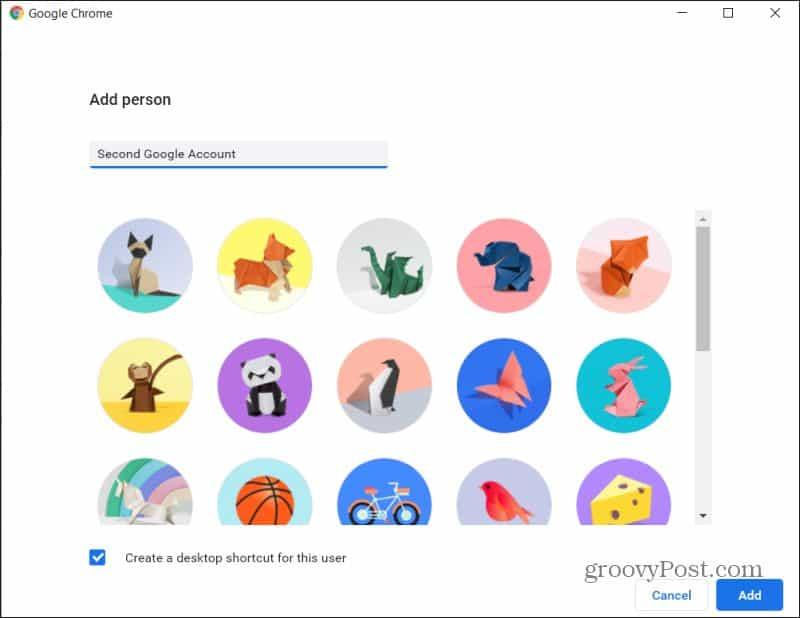
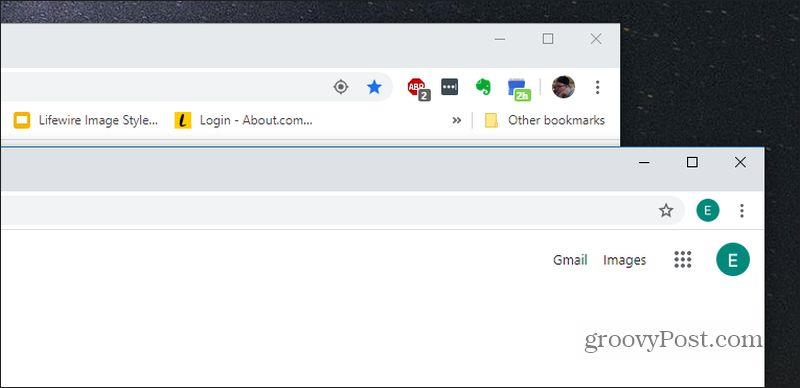

![[RESOLVIDO] Erros do Call of Duty Advanced Warfare - travando, travando, FPS baixo e mais [RESOLVIDO] Erros do Call of Duty Advanced Warfare - travando, travando, FPS baixo e mais](https://luckytemplates.com/resources1/images2/image-6547-0408150359208.png)

![Como corrigir o erro 3000 do Twitch? [100% resolvido] Como corrigir o erro 3000 do Twitch? [100% resolvido]](https://luckytemplates.com/resources1/images2/image-8735-0408151115015.png)
![[RESOLVIDO] Erros do American Truck Simulator: Crash, Steam_Api64.Dll está ausente e mais [RESOLVIDO] Erros do American Truck Simulator: Crash, Steam_Api64.Dll está ausente e mais](https://luckytemplates.com/resources1/images2/image-8887-0408151238368.png)

![[RESOLVIDO] Como corrigir League Of Legends d3dx9_39.dll ausente, erro DirectX [RESOLVIDO] Como corrigir League Of Legends d3dx9_39.dll ausente, erro DirectX](https://luckytemplates.com/resources1/images2/image-4059-0408151106351.png)

